![]()
Le type de fichier MAX correspond à un fichier de scène complète.
Un fichier CHR est un fichier de personnage enregistré via Enregistrer personnage. Pour plus d'informations sur le format de fichier CHR, reportez-vous aux rubriques Assemblage de personnage et Enregistrer personnage.
Un fichier DRF est un fichier de scène issu de VIZ Render, un outil de rendu inclus à AutoCAD Architecture (anciennement Autodesk Architectural Desktop). Il est similaire aux fichiers MAX enregistrés dans Autodesk VIZ.
Si le fichier que vous chargez a été créé avec des plug-ins qui ne sont pas installés, une boîte de dialogue les répertorie. Vous pouvez tout de même charger le fichier, mais les entités de la scène qui ont été créées à l'aide des plug-ins manquants sont remplacées par d'autres éléments, à savoir des cases autres que des cases de rendu ou des modificateurs de réservation. Vous pouvez les supprimer en toute sécurité de la scène, sauf si vous partagez cette dernière avec un utilisateur disposant des plug-ins.
Si le fichier que vous chargez contient des bitmaps ne pouvant être localisés, une boîte de dialogue Fichiers externes manquants apparaît. Elle vous permet de naviguer jusqu'aux textures manquantes ou d'ouvrir le fichier sans les charger.
Conversion d'unité automatique
Lorsque l'option Respecter les unités système dans les fichiers est activée dans le groupe Echelle d'unités système de la boîte de dialogue Définir unités, les fichiers chargés qui ont une échelle d'unité de la scène différente affichent une boîte de dialogue Chargement de fichier: unités discordantes. Cette boîte de dialogue vous permet de redimensionner l'échelle d'unité de la scène ou de modifier l'échelle d'unité de la scène courante pour correspondre à celle dans le fichier chargé. Aucune conversion n’est effectuée lors du chargement de fichiers créés dans 3ds Max version 1.x.
- Si vous choisissez de faire correspondre aux unités du fichier chargé, le paramètre Echelle d'unités système de la boîte de dialogue Configuration des unités système est remplacé par le paramètre du fichier de scène.
Il s'agit de l'option recommandée et du choix par défaut de 3ds Max.
Par exemple, si l'échelle d'unités système est définie sur l'unité 1 = 1 pouce et si le fichier entrant était défini sur 1 = 1 pied, une sphère d'un rayon de 100 pieds garde sa taille.
- Si vous redimensionnez les objets d'un fichier, ils sont mis à l'échelle comme s'ils avaient été créés à l'aide de l'échelle d'unité de la scène courante.
Par exemple si l'échelle d'unités système est définie sur 1 unité = 1 pouce et si le fichier entrant était défini sur 1 unité = 1 pied, une sphère d'un rayon de 100 pieds se transforme en une sphère d'un rayon de 1200 pouces, en supposant que les unités affichées sont génériques.
Si l'option Respecter les unités système dans les fichiers est désactivée (ce qui est déconseillé), 3ds Max ignore les unités choisies dans le fichier de scène chargé.
Par exemple, une sphère d'un rayon d'unité 100 a été créée avec une unité 1 = 1 pied, la scène devient une sphère de 100 pouces avec une scène d'unité 1 = 1 pouce.
Procédures
Pour rouvrir un fichier précédemment ouvert, effectuez l'une des opérations suivantes :
- Cliquez sur
 (Ouvrir fichier) dans la barre d'outils accès rapide.
(Ouvrir fichier) dans la barre d'outils accès rapide. - Dans le menu Application
 page Documents récents, cliquez sur le nom du fichier.
page Documents récents, cliquez sur le nom du fichier. Le champ Fichiers récents dans le menu Fichier du groupe de fonctions Fichiers de la boîte de dialogue Personnaliser
 Préférences permet de définir le nombre de fichiers conservés dans l'historique.
Préférences permet de définir le nombre de fichiers conservés dans l'historique. - Choisissez le menu Application
 Ouvrir, puis utilisez la boîte de dialogue pour sélectionner le fichier de scène.
Ouvrir, puis utilisez la boîte de dialogue pour sélectionner le fichier de scène.
Pour démarrer 3ds Max et ouvrir un fichier spécifique :
- Dans une fenêtre d'invite de commande, spécifiez le nom du fichier après celui du fichier exécutable. Par exemple :
"c:\Program Files\Autodesk\Autodesk 3ds Max 2015\3dsmax.exe" myproject.max
Pour démarrer 3ds Max et ouvrir le dernier fichier utilisé :
- Dans une fenêtre d'invite de commande, tapez -L après le nom de l'exécutable:
"c:\Program Files\Autodesk\Autodesk 3ds Max 2015\3dsmax.exe" −l
Interface
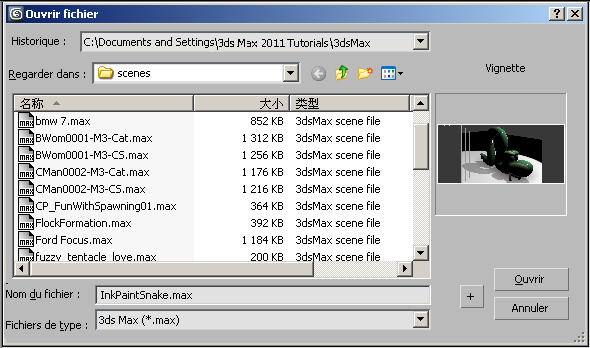
La boîte de dialogue Ouvrir fichier dispose de contrôles Windows standard pour la manipulation des fichiers. A droite, la zone Vignette affiche un aperçu de la scène dont le nom de fichier est sélectionné dans la liste de gauche.
![]() Cliquez sur le bouton plus pour ajouter un numéro de séquence au nom de fichier que vous avez entré ou incrémenter le numéro de séquence lorsque le nom en comporte déjà un, puis ouvrez le fichier de ce nom, s'il existe.
Cliquez sur le bouton plus pour ajouter un numéro de séquence au nom de fichier que vous avez entré ou incrémenter le numéro de séquence lorsque le nom en comporte déjà un, puis ouvrez le fichier de ce nom, s'il existe.
Par exemple, si vous avez mis en surbrillance un fichier intitulé test00.max, cliquez sur le bouton "+" pour remplacer le nom par test01.max et ouvrir le fichier.
Ouverture d'un fichier obsolète
Lors de l'ouverture d'une scène créée dans une version antérieure de 3ds Max, une boîte de dialogue Fichier obsolète s'affiche.

Si vous réenregistrez la scène, le fichier est écrasé. Vous pouvez toujours le modifier dans 3ds Max, mais pas dans les versions antérieures de 3ds Max.
- Ne plus afficher ce message
-
Lorsque cette option est activée, vous ne voyez pas la boîte de dialogue Fichier obsolète. La boîte de dialogue est également contrôlée par le commutateur Afficher message sur les fichiers obsolètes du menu Personnaliser
 Préférences
Préférences  Fichiers. Remarque : Pour pouvoir ouvrir la scène à l'aide d'une version antérieure de 3ds Max, utilisez Fichier
Fichiers. Remarque : Pour pouvoir ouvrir la scène à l'aide d'une version antérieure de 3ds Max, utilisez Fichier Enregistrer sous et enregistrez le fichier sous un autre nom. Vous pourrez alors ouvrir le fichier d'origine avec l'ancienne version.
Enregistrer sous et enregistrez le fichier sous un autre nom. Vous pourrez alors ouvrir le fichier d'origine avec l'ancienne version.
 +
+